SSL 인증서를 암호화하자: 무엇을, 왜, 어떻게?
게시 됨: 2016-04-20WordPress의 가장 큰 문제 중 하나는 해커와 공격에 취약하다는 것입니다. 그러나 이것이 WordPress가 완전히 안전하지 않다는 것을 의미하지는 않습니다. 실제로 CMS에는 많은 보안 기능이 있습니다. 또한 보안 위협 및 취약점에 대처하기 위해 많은 보안 수정 사항과 솔루션이 WordPress 사용자에게 지속적으로 제공됩니다. 그러나 CMS의 인기로 인해 해커들의 빈번한 표적이 되고 있습니다.
여러 가지 방법으로 사이트를 취약성으로부터 보호할 수 있지만 사이트를 보호하기 위해 SSL 인증서를 추가하는 것을 고려하지 않았을 수 있습니다. 번거롭고 비용이 많이 들 수 있다는 사실을 고려할 때 SSL 인증서 사용을 아직 고려하지 않은 것은 놀라운 일이 아닙니다. 하지만 이 시나리오는 Let's Encrypt라는 오픈 소스 인증 기관의 도입으로 바뀌는 것 같습니다.
"Let's Encrypt"가 무엇인지, 왜 사용해야 하는지, WordPress 사이트의 백엔드에 SSL 인증서를 설치하는 데 도움이 되는 방법에 대해 이야기하겠습니다.
Let's Encrypt SSL 인증서에 대해 알아보기: 무엇을 그리고 왜?
이 게시물에서 이전에 언급했듯이 Let's Encrypt는 오픈 소스 인증 기관입니다. ISRG(Internet Security Research Group)에서 도입한 Let's Encrypt는 사용자에게 무료 SSL 인증서 를 제공하기 위한 유일한 목적으로 구축되었습니다. 그리고 가장 중요한 것은 인증서 설치 프로세스를 자동화 하는 데 도움이 됩니다.
SSL 인증서를 사용하여 보안 WordPress 사이트를 설정하려고 시도했다면 인증서를 발급하고 유지 관리하는 것이 얼마나 어려운지 알고 있어야 합니다. 그러나 Let's Encrypt는 사이트 소유자가 간단한 명령을 사용하여 HTTP를 켜고 관리할 수 있도록 하여 SSL 인증서 설치와 관련된 고통을 없애는 데 도움이 될 수 있습니다.
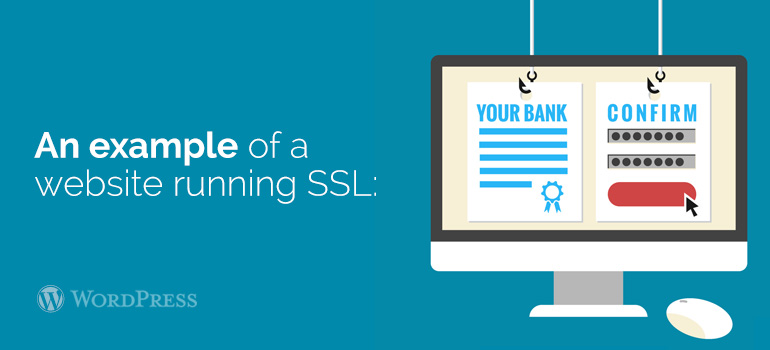
Let's Encrypt는 많은 버그가 포함된 베타 소프트웨어의 형태로 사람들에게 제공됩니다. 따라서 프로덕션 시스템에서 사용하기 전에 소프트웨어를 철저히 테스트하는 것이 좋습니다. 오픈 소스 인증 기관인 Let's Encrypt는 Sucuri, Cisco, Mozilla, Automattic 등과 같은 일부 틈새 기업의 지원을 받습니다. Let's Encrypt에 대한 자세한 내용은 https://letsencrypt.org/ 링크를 확인하세요.
이제 Let's Encrypt가 무엇이고 어떤 목적을 해결하는지 알게 되었으므로 다음 섹션으로 이동하여 Let's Encrypt를 사용하여 SSL 인증서를 설치하는 과정을 알아보겠습니다.
하지만 시작하기 전에
물론 SSL 인증서 설치를 시작하기 전에 기본 서버 요구 사항을 잘 알고 있어야 합니다. Let's Encrypt Client 설명서에 따르면 클라이언트를 실행하려면 다음 시스템 요구 사항을 충족해야 합니다.
- 무엇보다도 Let's Encrypt 클라이언트를 실행하려면 Python 2.6 또는 2.7 버전을 포함한 Unix-ish OS가 필요합니다.
- 둘째, "/etc/letsencrypt", "/var/log/letsencrypt", "/var/lib/letsencrypt"에 대한 쓰기 작업을 수행하려면 루트 액세스 권한이 필요합니다. 루트에 액세스할 수 없는 경우에도 'sudo' 또는 'yum'과 같은 옵션을 사용하여 인증서 설치를 계속할 수 있습니다.
- 호스팅 공급자가 SSH 액세스를 제공할 수 있는지 확인하십시오.
- 또한 cPanel에서 PHP, Python 및 Apache 서버의 버전이 최신 버전인지 확인하십시오. cPanel에 로그인하고 메뉴 왼쪽에 제공된 '서버 정보' 링크를 누르면 PHP와 Apache의 버전 정보를 확인할 수 있습니다.
반면에 Python 버전을 보려면 SSH 명령을 사용하여 웹 서버에 로그인해야 합니다. 몇몇 호스트에는 서버에 이미 Let's Encrypt 패키지가 설치되어 있습니다. 그러나 호스팅 공급자가 이러한 패키지를 제공하지 않는 경우 기본적으로 설치할 수 있습니다. 이를 위해서는 서버의 루트에서 Git 설치를 수행해야 합니다.
참고: 한 가지 중요한 점은 Let's Encrypt 설치 중에 WordPress 웹사이트에 대해 활성화된 콘텐츠 전송 네트워크(일명 CDN)를 일시 중단해야 한다는 것입니다. 그렇지 않은 경우 몇 가지 오류가 발생할 수 있습니다. 또한 인증서 설치 시 오류를 방지하기 위해 '80', '443' 포트를 사용하는 모든 프로세스를 중지해야 합니다.
이제 Let's Encrypt 클라이언트를 실행하는 데 필수적인 기본 서버 요구 사항에 대해 잘 알고 있으므로 Let's Encrypt에서 제공하는 SSL 인증서를 WordPress 사이트에 설치하기 위해 따라야 하는 실제 프로세스를 이해하고 진행해 보겠습니다.
Let's Encrypt SSL 인증서 설치를 수행하는 방법은 무엇입니까?
이 부분에서는 다음 단계를 사용하여 Let's Encrypt SSL 인증서를 WP 사이트에 설치하는 방법을 설명합니다.
1단계: Let's Encrypt 설치
이 단계는 Let's Encrypt 패키지가 내장된 서버를 사용하는 WordPress 사용자에게 적용됩니다. 간단히 말해서, Let's Encrypt용 패키지가 이미 서버에 설치되어 있는 경우 거기에서 패키지를 설치하고 다음 명령을 사용하여 Let's Encrypt 설치를 시작하십시오.

$ 자식 클론 https://github.com/letsencrypt/letsencrypt
$ cd letsencrypt
$ ./letsencrypt-auto –help
첫 번째 명령은 Git 명령을 사용하여 GitHub의 서버에 설치된 Let's Encrypt 패키지를 호출합니다. 두 번째 명령은 첫 번째 명령을 사용하여 설치할 Let's Encrypt 파일을 표시합니다. 그리고 마지막으로 letsencrypt-auto를 사용하여 Let's Encrypt 설치를 완료합니다.
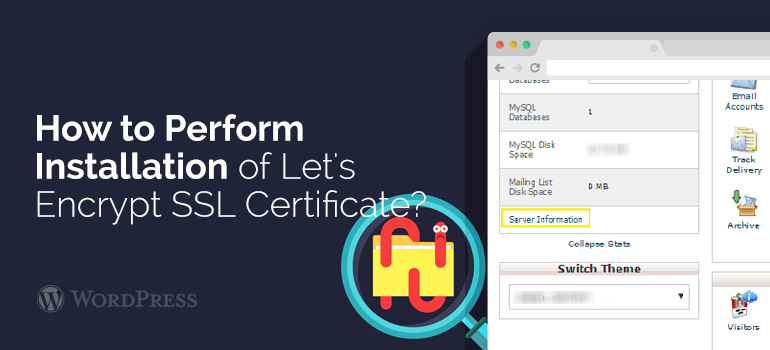
2단계: Let's Encrypt 클라이언트 사용
Let's Encrypt Client 설치 프로세스를 이해했을 수도 있지만 SSL 인증서 설치 과정이 여기서 끝이 아닙니다. 물론 사이트에서 클라이언트를 사용하는 방법을 배워야 합니다.
따라서 클라이언트를 설치했으면 다음 단계는 Let's Encrypt 클라이언트를 실행하고 SSL 인증서를 설치하는 것입니다. 이러한 요구를 충족하기 위해 Let's Encrypt 클라이언트는 SSL 인증서를 획득 및/또는 설치하는 데 유용한 다양한 "플러그인"을 사용할 수 있습니다. 그러한 요구를 달성하는 데 도움이 될 수 있는 몇 가지 옵션을 살펴보겠습니다.
- 최신 버전의 데비안 기반 운영 체제에서 Apache를 실행하는 경우 Apache 플러그인을 사용하여 인증서를 설치하도록 선택할 수 있습니다. Apache 플러그인의 가장 좋은 점은 인증서 획득 및 설치 프로세스를 자동화하는 데 도움이 된다는 것입니다.
letsencrypt – 아파치
- 일부 서버에서는 여전히 자동 설치를 사용할 수 없습니다. 따라서 플러그인을 사용하여 인증서를 설치하려면 "certonly" 명령을 사용해야 합니다. 아래에서 플러그인과 certonly 명령을 사용하여 인증서를 설치하는 방법을 보여주는 몇 가지 예를 찾을 수 있습니다.
1) 특정 웹서버 소프트웨어의 webroot 디렉토리를 사용하는 경우 인증서를 얻으려면 "webroot" 플러그인을 사용해야 합니다.
letsencrypt certonly -webroot -w /var/www/yourwebsite -d yourwebsite.com -d www.yourwebsite.com -w /var/www/thing -d thing.is -d m.thing.is
위의 명령은 yourwebsite.com, www.yourwebsite.com, thing.is 및 m.thing.is 사이트에 대해 하나의 단일 인증서를 얻는 데 도움이 됩니다. 또한 이 명령은 처음 두 도메인에 대한 제어를 제공하기 위해 /var/www/yourwebsite 아래에 파일을 배치하고 나머지 파일을 /var/www/thing 아래에 배치합니다.
2) 다음으로 yourwebsite.com 및 www.yourwebsite.com 사이트에 대한 독립 실행형 서버에 대한 인증서를 얻으려면 다음 명령을 사용하십시오.
letsencrypt certonly -standalone -d yourwebsite.com -d www.yourwebsite.com
참고: 인증서를 설치해야 하는 경우. 독립 실행형 서버의 경우 현재 웹 서버를 중지해야 합니다. 또한 위의 코드 줄에 사용된 'yourwebsite' 도메인 이름을 사이트의 도메인 이름으로 바꾸는 것을 잊지 마십시오.
산출:
다음은 SSL을 실행하는 웹사이트의 예입니다.
3단계: 인증서 취소
위의 두 단계는 사이트에 인증서를 설치하는 데 도움이 됩니다. 그러나 때때로, 특히 웹사이트가 해킹된 경우 인증서를 취소해야 할 수도 있습니다. 이 경우 단일 명령을 사용하기만 하면 됩니다.
Let's Encrypt 패키지가 이미 설치된 서버에 SSL 인증서를 설치한 경우 인증서를 취소하기 위해 SSH 클라이언트에 아래 명령을 사용하기만 하면 됩니다.
letsencrypt 취소 –cert-path yourwebsite-cert.pem
그러나 인증서를 직접 설치해야 하는 경우 위 명령 대신 다음 명령을 사용하십시오.
letsencrypt-auto 취소 –cert-path yourwebsite-cert.pem
합산
SSL 인증서를 WordPress 사이트에 설치하는 데 문제가 있는 경우 Let's Encrypt를 시도해야 합니다. 프로세스를 자동화하여 SSL 인증서 설치와 관련된 스트레스를 줄이는 우수한 소프트웨어입니다. Let's Encrypt를 통해 인증서를 설치하는 경우 Let's Encrypt 커뮤니티에서 제공하는 여러 플러그인을 찾아 작업을 효율적으로 수행할 수 있습니다. GitHub에서 Let's Encrypt 커뮤니티에서 사용할 수 있는 모든 플러그인 목록을 찾을 수 있습니다.
플러그인을 사용하기로 결정했다면 사이트의 보안이 손상되지 않도록 필요한 보안 조치와 예방 조치를 취해야 합니다. 플러그인이 안전한지 여부를 보장할 수 없기 때문입니다.
저자 약력:
Sarah Parker는 D2H의 HTML to WordPress 개발자입니다. 그녀는 다양한 WP 웹 사이트 및 테마의 기술 작성 및 개발에 대한 풍부한 경험을 가지고 있습니다. 그녀는 매우 까다롭고 완벽합니다. 그녀는 또한 WordPress의 새로운 것에 대해 읽는 것을 좋아합니다.
